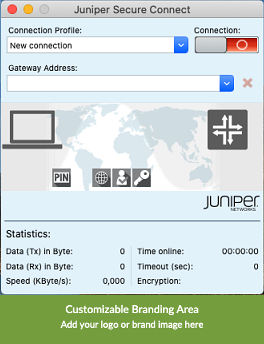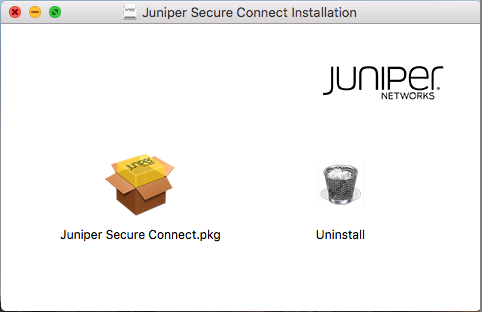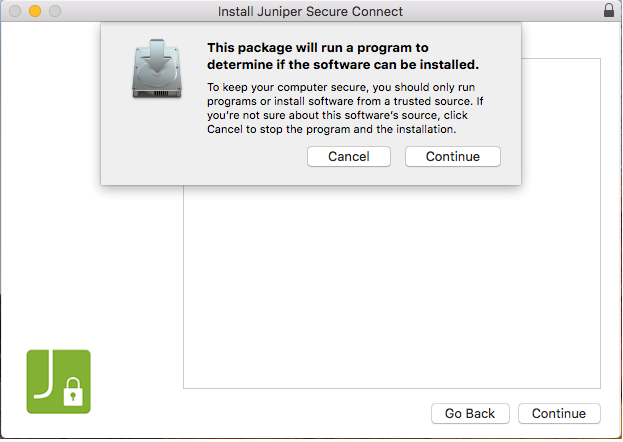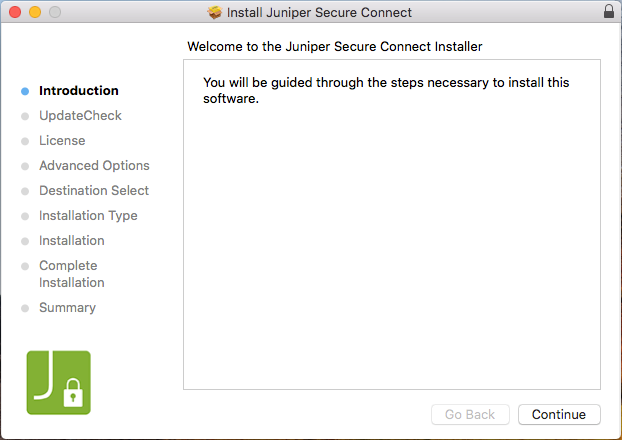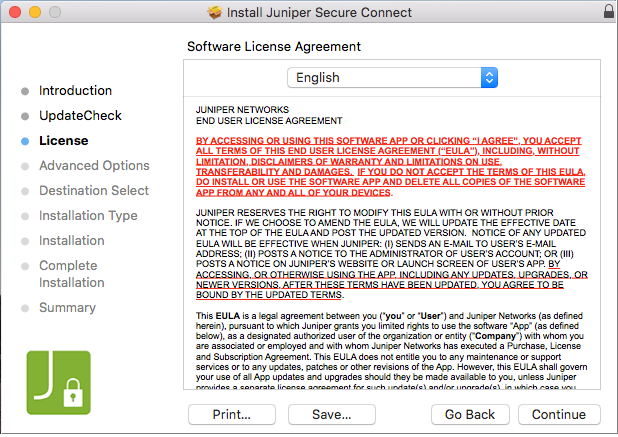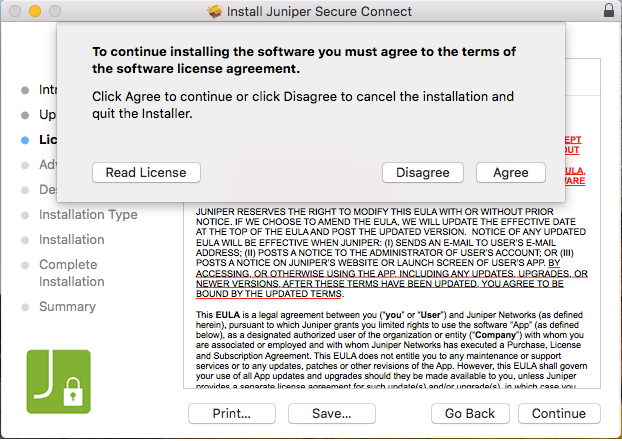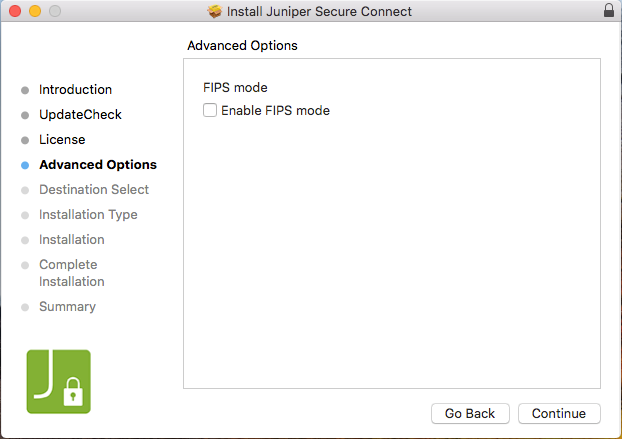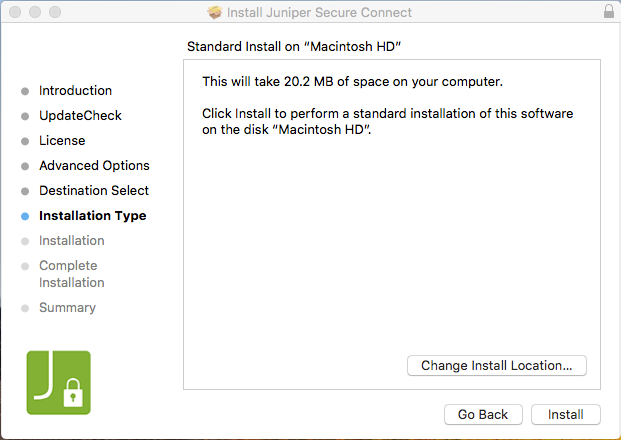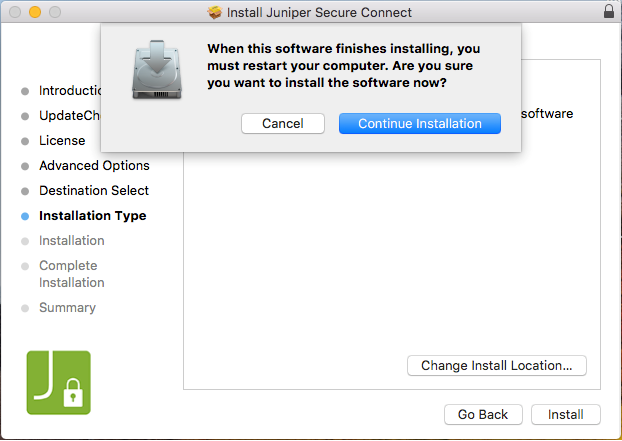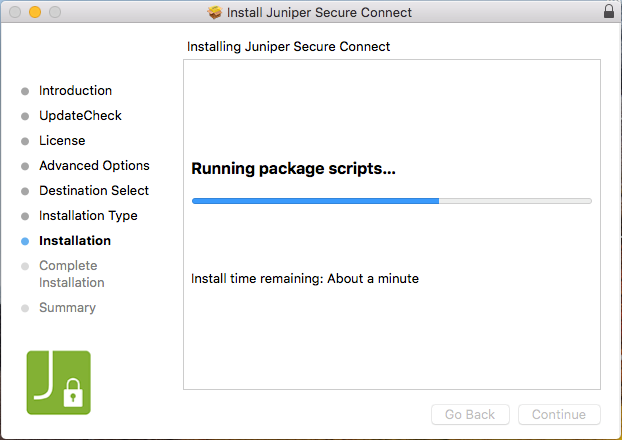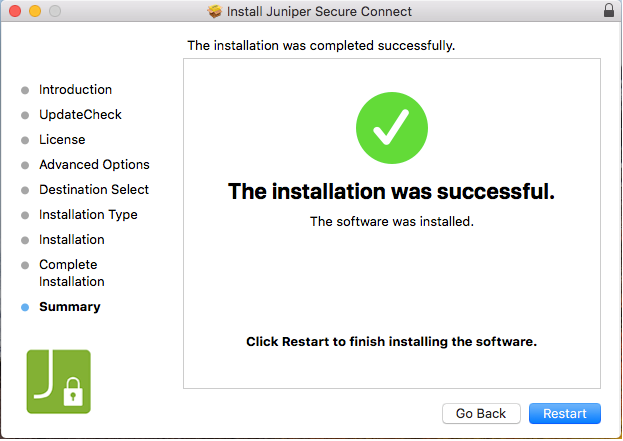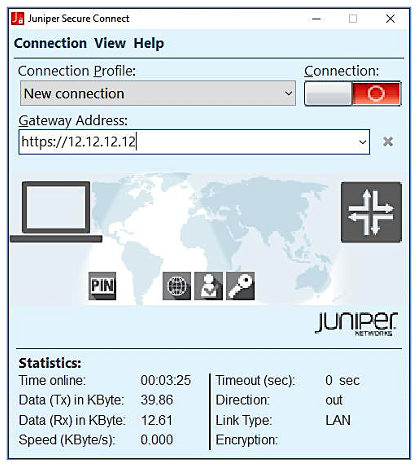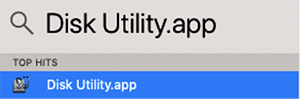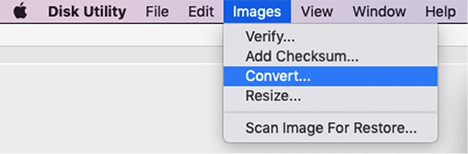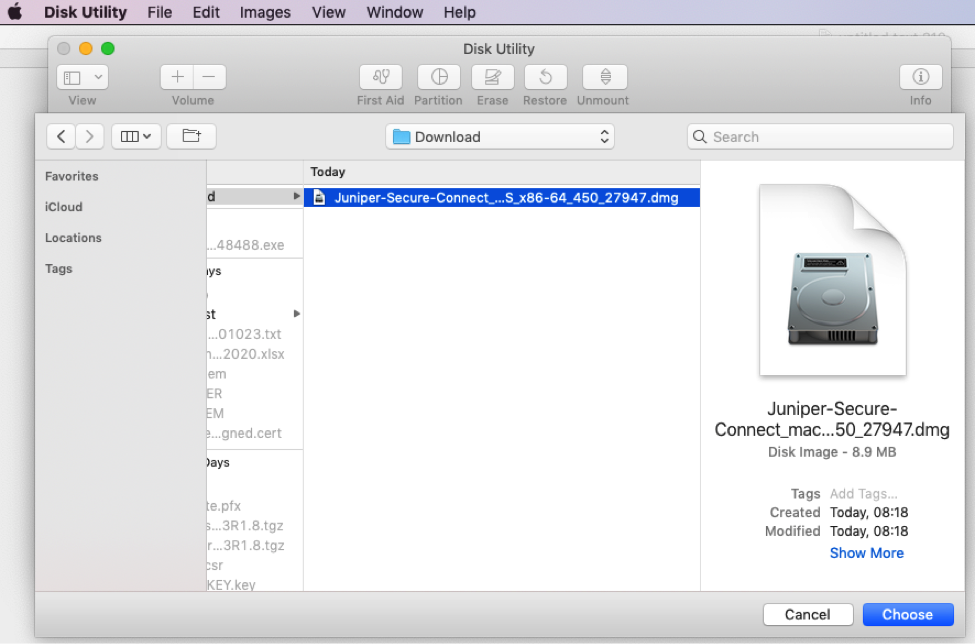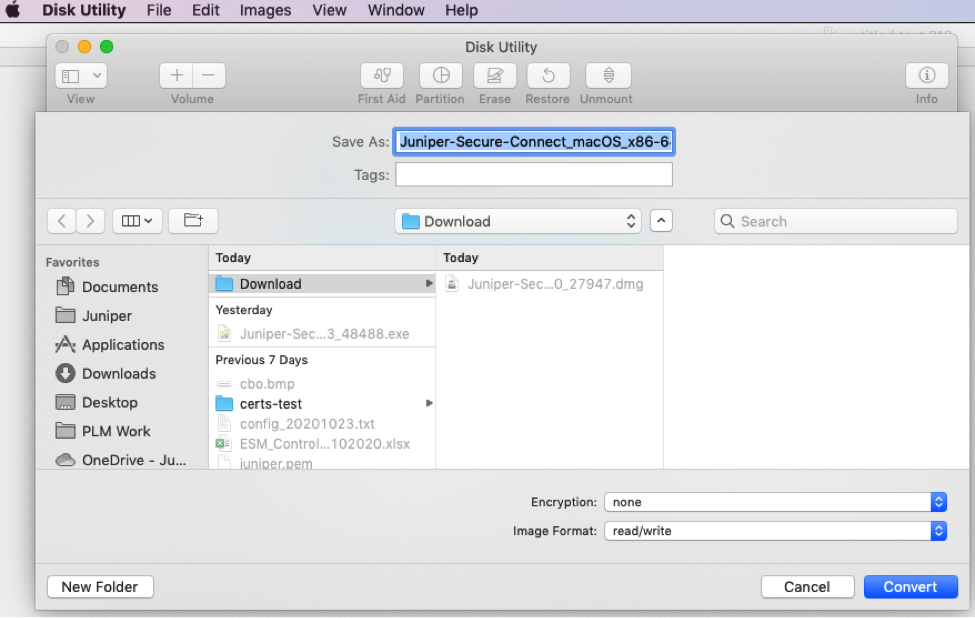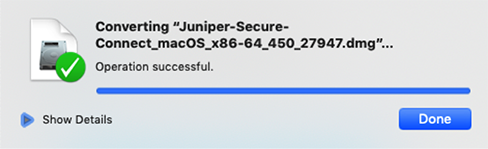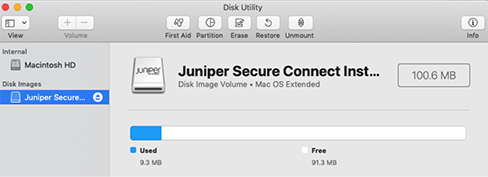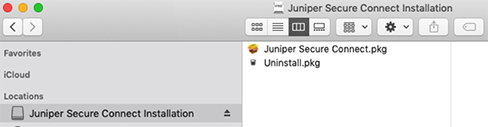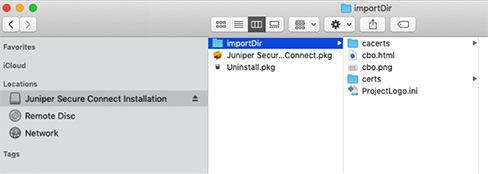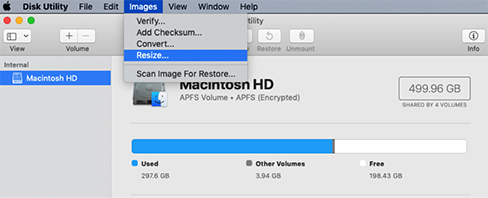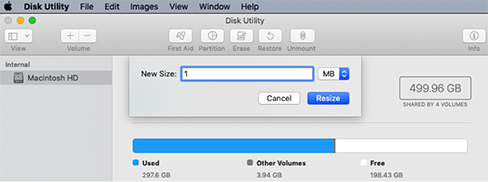作为系统管理员,您还可以构建自己的部署包(如果需要)。构建部署包是可选的步骤。为瞻博网络安全连接应用程序创建部署包时,您可以在整个组织内安装应用程序。阅读以下步骤,了解您作为系统管理员如何为软件部署准备瞻博网络安全连接安装程序。
瞻博网络安全连接将 macOS 的安装程序作为磁盘映像 (.dmg) 文件提供。首先,您需要安装位于 .dmg 文件中的软件包。为此,请在 “查找工具”中双击其图标。然后,它应该安装映像并显示其内容。在 Finder 窗口中双击映像文件时,您可以看到安装包和卸载程序。
请注意, .dmg 文件受写保护,作为系统管理员,必须先将 .dmg 文件转换为读写格式。在将安装程序分发给用户之前,还必须转换映像并调整图像大小。
- 在一台设备上手动安装瞻博网络安全连接应用程序。安装完成后,启动与要为用户保存的配置文件的连接。
- 创建一个名称为 JuniperSecureConnect 文件夹,包括如下所示的子目录(所有目录都区分大写):
\用户\...\文档\JuniperSecureConnect\ImportDir
\用户\...\文档\JuniperSecureConnect\ImportDir\cacerts
\用户\...\文档\JuniperSecureConnect\ImportDir\certs
- 将 ncpphone.cfg 文件从 \Library\Application Support\Juniper\SecureConnect\ 文件夹复制到以下文件夹:
\用户\...\文档\JuniperSecureConnect\ImportDir
- 将您的 CA 证书复制到以下文件夹:
\用户\...\文档\JuniperSecureConnect\ImportDir\cacerts\
- (可选)要添加自定义品牌推广选项,请执行以下步骤:
创建一个名为 ProjectLogo.ini 的 .ini 文件,其中包含以下信息:
[GENERAL]
Picture=\Users\...\Documents\JuniperSecureConnect\ImportDir\cbo.png
HtmlLocal=\Users\...\Documents\JuniperSecureConnect\ImportDir\cbo.html
使用 cbo.png 文件名创建 .bmp 文件格式的徽标。图像的宽度只能为 328 像素。图像的高度可以从 24 个及以上像素调整。
您可以选择创建一个以 cbo.html 作为文件名的 HTML 文件,用户在单击应用程序中的徽标时将打开该文件。
现在,将这三个文件(ProjectLogo.ini、 cbo.png 和 cbo.html)复制到以下文件夹中:
\用户\...\文档\JuniperSecureConnect\ImportDir\
- 如果使用预共享密钥身份验证方法,请跳过这一步。
对于 EAP-TLS 身份验证,只能将名称为 user.p12 的用户证书保存在下方目录中。
\用户\...\文档\JuniperSecureConnect\ImportDir\certs\
确保每个安装软件包的用户证书都是唯一的。
- 在 macOS 上,打开 磁盘 Utility.app ,如图 13 所示。
图 13:磁盘工具
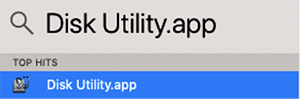
- 在菜单栏,选择 图像>转换, 如图 14 所示。
图 14:转换图像
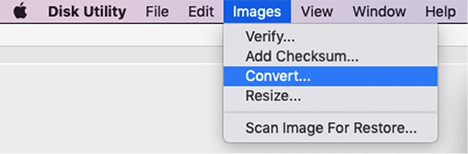
- 选择想要使用的图片,如图 15 所示。
图 15:选择瞻博网络安全连接图像
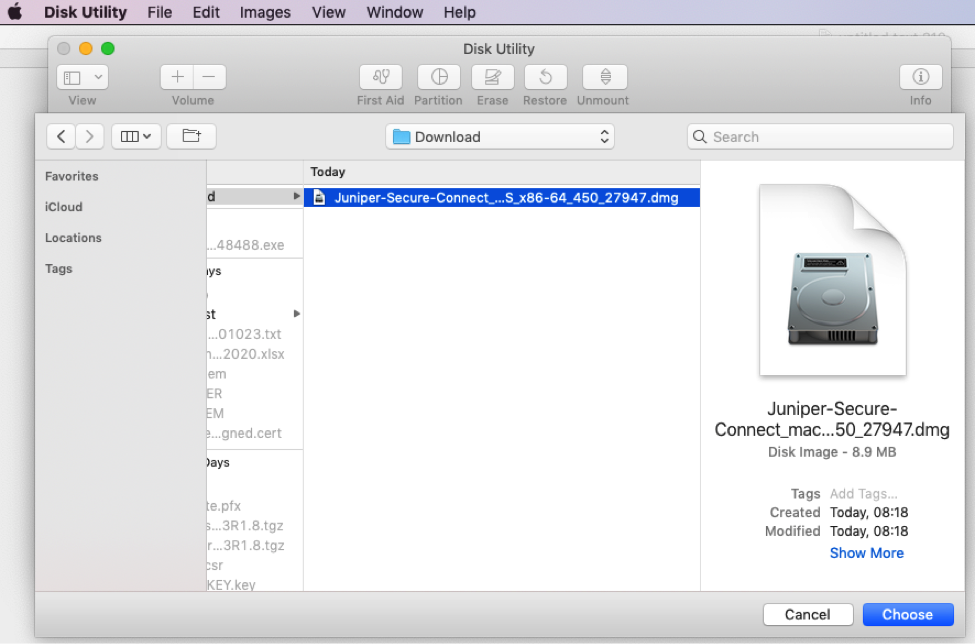
- 选择文件夹位置,然后用您选择的名称保存此图像。将 图像格式 更改为 读/写 ,然后单击 转换 ,如图 16 所示。
图 16:更新图像格式
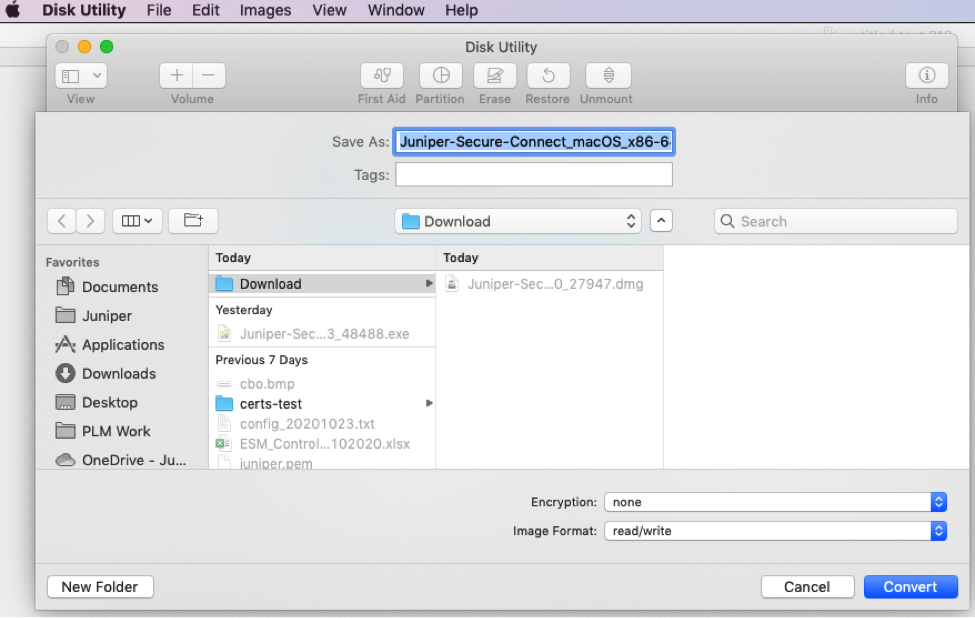
- 转换成功后,单击 Done ,如图 17 所示。
图 17:图像转换过程
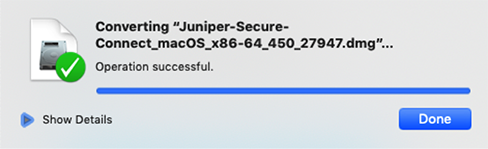
- 在 “磁盘工具”工具 中卸载此磁盘,如图 18 所示。
图 18:卸载进程
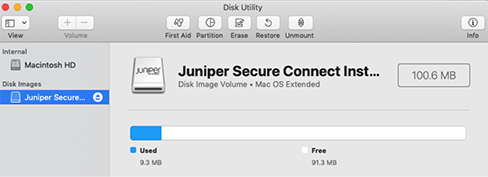
- 双击新创建的映像以安装它,如图 19 所示。
图 19:安装新映像
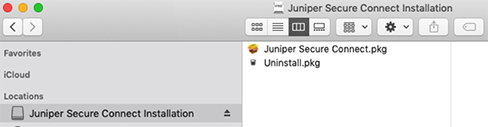
- 将 ImportDir 目录复制到此装载的驱动器,如图 20 所示。
图 20:复制 ImportDir 文件夹以安装驱动器
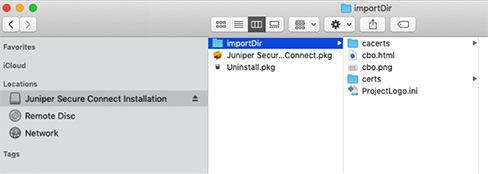
- 导航回 “磁盘工具”。 在菜单栏上,选择 图像>调整大小... ,然后选择如图 21 所示的文件。
图 21:导航至图像大小选项
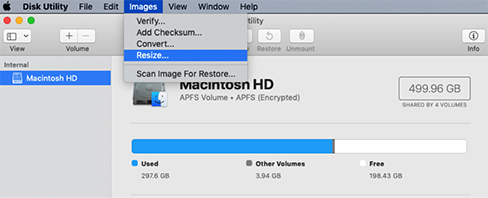
- 将 新大小 设置为 1MB,然后单击 “调整大小 ”,如图 22 所示。
图 22:调整图像
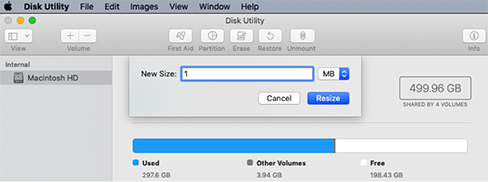
大小
您已成功创建部署包并准备分发瞻博网络安全连接安装程序。新创建的 .dmg 文件是安装程序。